Cara Mengubah Google Sheets ke Microsoft Excel
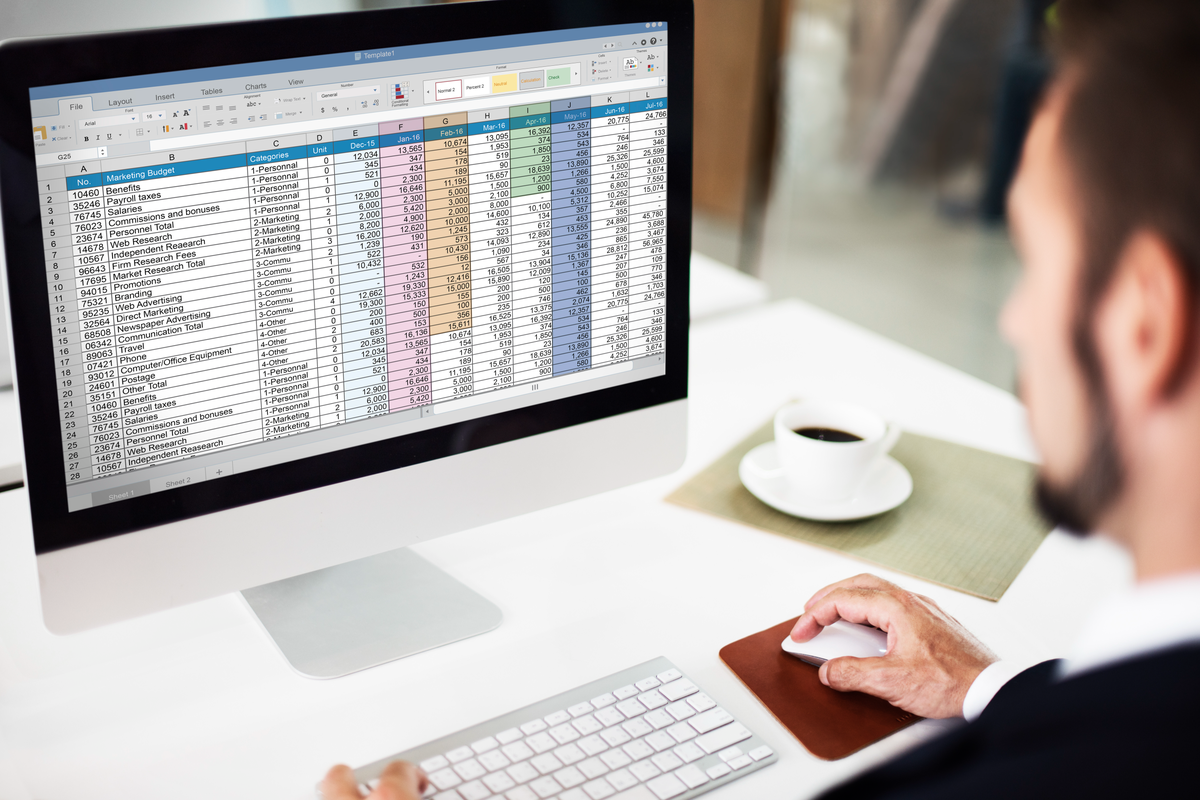
- Pernahkah Anda menggunakan Google Sheets? Mungkin beberapa dari Anda sudah familiar atau bahkan sering menggunakan layanan produktivitas dari Google ini.
Google Sheets memiliki fungsi yang hampir sama dengan Microsoft Excel, namun software satu ini lebih memudahkan berbagi antar-pengguna.
Meski begitu, ada juga pengguna yang ingin mengubah dokumen Google Sheets ke Microsoft Excel, karena beberapa alasan, seperti ingin mengeditnya kembali.
Perlu menjadi catatan, walaupun memiliki fungsi yang sama, Google Sheets dan Microsoft Excel memiliki beberapa fitur yang berbeda.
Baca juga: Cara Mengaktifkan Dark Mode di Google Docs, Sheets, dan Slides
Karena perbedaan fitur inilah, maka tatanan dokumen biasanya menjadi berantakan setelah dikonversi. Maka dari itu, setelah mengubah dokumen Sheet ke Excel, Anda harus tetap memeriksanya kembali.
Lantas bagaimana cara mengubah Google Sheet ke Excel dengan mudah? berikut ini beberapa langkah-langkahnya.
Cara Mengubah Google Sheet ke Excel
- Buka halaman Google Sheets Anda
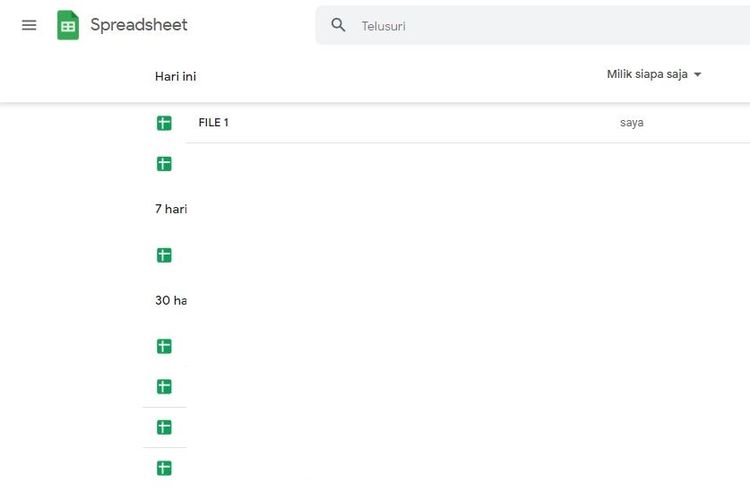 Soffya Ranti Cara Mengubah Google Sheets ke Microsoft Excel
Soffya Ranti Cara Mengubah Google Sheets ke Microsoft Excel- Pilih file yang akan Anda ubah ke Microsoft Excel
- Buka File tersebut
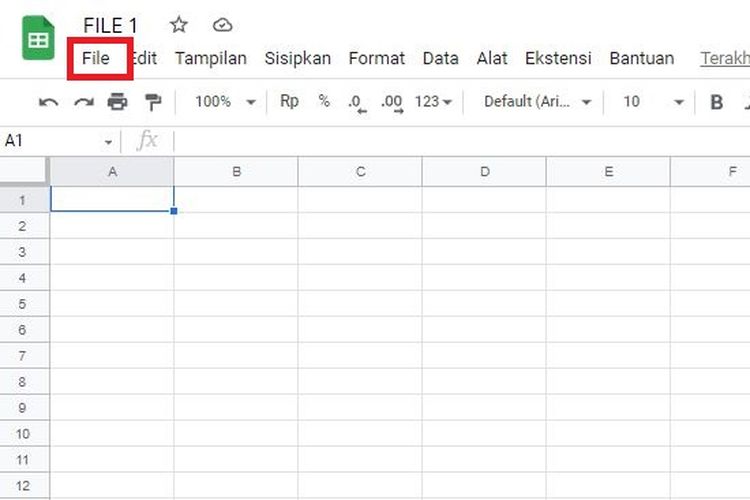 Soffya Ranti Cara Mengubah Google Sheets ke Microsoft Excel
Soffya Ranti Cara Mengubah Google Sheets ke Microsoft Excel- Setelah itu klik “File” pilih “Download” dan pilih “Microsoft Excel”
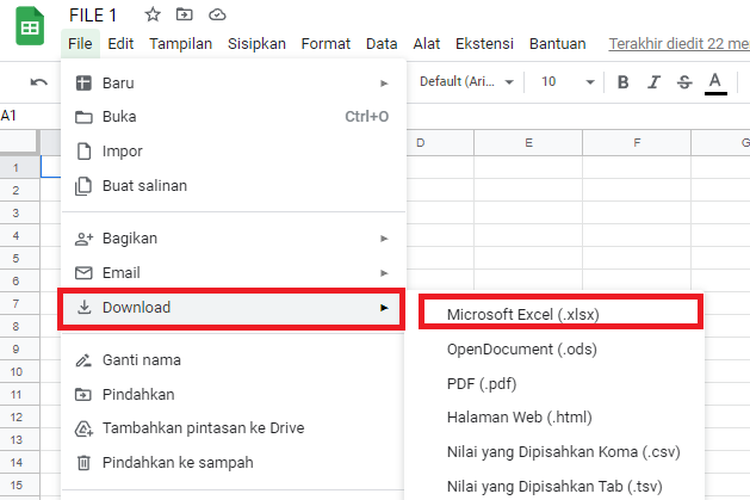 Soffya Ranti Cara Mengubah Google Sheets ke Microsoft Excel
Soffya Ranti Cara Mengubah Google Sheets ke Microsoft Excel- Setelah itu dokumen akan otomatis tersimpan dan jangan lupa beri nama
- Selesai file Google Sheets telah berubah menjadi Microsoft Excel
Cara Mengubah Google Sheet ke Excel dari Google Drive
Melalui Google Drive, pengguna dapat mengubah dokumen menjadi beberapa format sekaligus, termasuk ke Excel. Berikut ini caranya
- Buka Google Drive
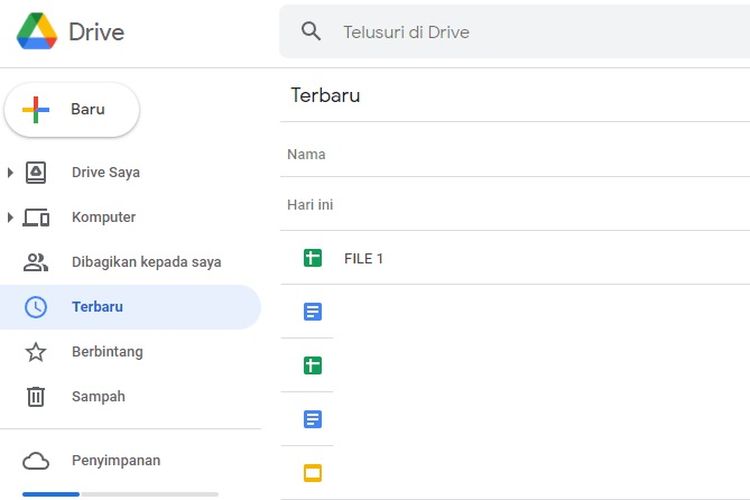 Soffya Ranti Cara Mengubah Google Sheets ke Microsoft Excel
Soffya Ranti Cara Mengubah Google Sheets ke Microsoft Excel - Pilih file Google Sheets yang diubah ke Microsoft Excel
- Klik kanan dan pilih “Download” pada menu
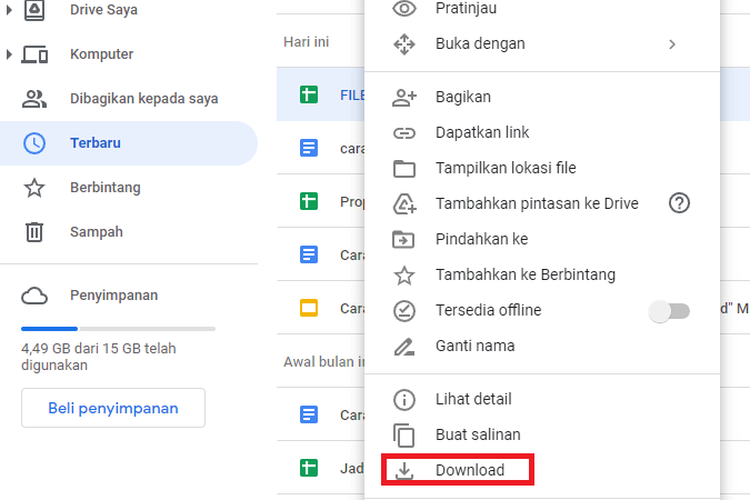 Soffya Ranti Cara Mengubah Google Sheets ke Microsoft Excel
Soffya Ranti Cara Mengubah Google Sheets ke Microsoft Excel- Setelah itu pengguna dapat langsung menyimpan file dengan format Microsoft Excel. Jangan lupa untuk memberikan nama.
- Selesai file Google Sheets telah berubah menjadi format Excel dan siap Anda sunting kembali
Beda Google Sheets dan Microsoft Excel
Walaupun keduanya memiliki fungsi yang sama yaitu untuk membuat tabel, perhitungan rumus, dan sebagainya namun terdapat beberapa perbedaan di antara keduanya.
Baca juga: Pria Ini Habiskan 9 Jam Cari Kolom Terakhir Excel, Kurang Kerjaan?
Google Sheets memiliki link yang dapat dibagikan sehingga lebih mudah disunting banyak pengguna sedangkan Microsoft Excel hanya dapat disunting oleh satu pengguna.
Dari segi fitur atau tool yang digunakan, Microsoft Excel lebih lengkap karena memiliki banyak formula yang disimpan sehingga pengguna akan lebih mudah merumuskan apapun.
Pada Google Sheets rumus yang dimiliki tidak sedetail yang dimiliki Microsoft Excel. Maka dari itu, terkadang pengguna perlu mengubahnya ke Microsoft Excel untuk mengedit atau menambahkan kembali.
Dalam penggunaannya, Google Sheets sebenarnya lebih mudah digunakan dan dapat menyimpan (save) file secara otomatis, sedangkan Microsoft Excel masih manual.
Terkini Lainnya
- Sekian Biaya yang Dihabiskan OpenAI saat Pengguna Bilang "Tolong" dan "Terima Kasih" ke ChatGPT
- Vivo X200 Ultra Resmi, HP Flagship yang Bisa "Disulap" Jadi Kamera DSLR
- Daftar Kode Negara iPhone dan Cara Mengeceknya
- Pemerintahan Trump Anggap QRIS, PGN, dan Produk Bajakan di Mangga Dua Hambat Perdagangan
- Apa Itu Italian Brainrot atau Meme Anomali yang Lagi Viral di TikTok?
- Terungkap, Alasan Bos Apple Pilih Rakit iPhone di China
- Jangan Bilang "Tolong" dan "Terima Kasih" ke ChatGPT
- Nvidia Rilis Zorah, Demo Game "GeForce RTX 50" yang Terlalu Nyata
- Celah Keamanan Internet yang Eksis 23 Tahun Akhirnya Ditutup
- 35 Link Twibbon Hari Bumi 2025 Siap Pakai, Lengkap dengan Ucapan Bijak
- Fitur Baru WA di Indonesia, Bisa Bikin Paket Stiker Sendiri
- 35 Daftar HP Mendukung E-SIM Tri dan Cara Belinya
- Kenapa Tidak Bisa Menerima Kode OTP SMS? Begini Penyebabnya
- 4 Tips Dapat Penghasilan Tambahan lewat Instagram
- Samsung Galaxy M56 Bawa Desain Kamera Baru, Bodi Tipis, dan Android 6 Generasi
- Qualcomm Pamer Snapdragon G3x Gen 1, Chipset Khusus Konsol Game Portabel
- iPhone SE Generasi Ketiga Disebut Meluncur Awal 2022
- Cara Menghilangkan Garis Merah Penanda Tulisan Salah di Microsoft Word
- Telkomsel Gelar Penghargaan Dunia Games Awards 2021, Bisa Voting Sambil "Main Game"
- Ringtone Chat WhatsApp Bisa Dibuat Berbeda-beda Tiap Kontak, Ini Caranya